- Autore Lauren Nevill [email protected].
- Public 2023-12-16 18:53.
- Ultima modifica 2025-01-23 15:21.
Se, entrando nel tuo account sul social network Vkontakte, ti viene presentato un testo che indica che devi inviare un messaggio SMS per sbloccare o attivare, questo è il risultato di un software dannoso sul tuo computer. Vkontakte non richiede l'invio di messaggi SMS a pagamento per nessun motivo. Devi riparare le modifiche ai file apportate dagli script nemici.
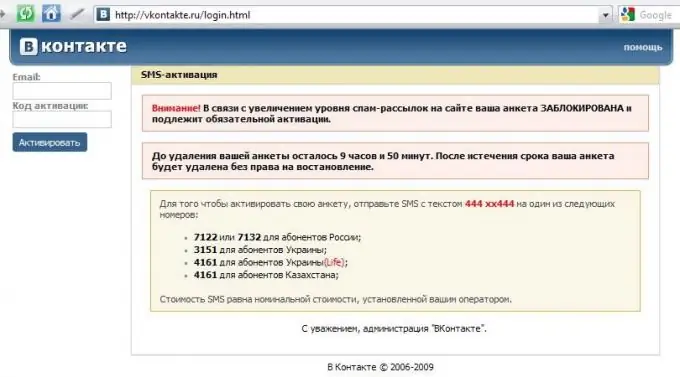
Istruzioni
Passo 1
Riporta il file hosts al suo stato originale. Uno script dannoso ha scritto linee di reindirizzamento al suo server su Internet quando ha richiesto il sito Vkontakte. Forse non si è limitato solo a questo social network e ha aggiunto il reindirizzamento quando richiede altre risorse Web popolari che potresti visitare o visitare anche in futuro. Puoi pulire tu stesso il file hosts, puoi utilizzare un programma appositamente progettato dal produttore del sistema operativo Windows. Una descrizione dettagliata della procedura di ripristino manuale dei file per diversi tipi di sistema operativo è disponibile sul sito di supporto Microsoft: https://support.microsoft.com/kb/972034. Purtroppo nella versione russa il link per scaricare il programma di ripristino automatico (Fixit) non è visibile, ma può essere estratto dalla versione inglese di questa pagina. Questo è un link diretto per scaricare il programma - https://go.microsoft.com/?linkid=9668866. Se desideri utilizzare questo programma di ripristino automatico, quando scarichi il file, fai clic sul pulsante "Esegui" nella finestra di dialogo di salvataggio
Passo 2
Seleziona la casella di controllo "Accetto" nella finestra del contratto di licenza e fai clic sul pulsante "Avanti".
Passaggio 3
Fare clic sul pulsante "Chiudi" dopo che il programma ha terminato il ripristino del file hosts.
Passaggio 4
Fare clic su "No" quando viene richiesto di riavviare il computer: è necessario eseguire ulteriori passaggi prima di riavviare.
Passaggio 5
Verifica la presenza di virus sul tuo sistema. È possibile che un programma dannoso che modifica il contenuto del file host sia ancora sul computer e che scriva nuovamente le righe di reindirizzamento all'avvio successivo. Puoi scansionare il sistema con l'antivirus che hai installato. Tuttavia, se ha consentito la modifica del file hosts, i suoi mezzi per affrontare questo particolare virus non sono abbastanza efficaci. È possibile utilizzare utility antivirus che non richiedono installazione, ad esempio Dr. Web CureIt! o AVZ. Scarica ed eseguine uno, quindi segui le istruzioni dell'utility.
Passaggio 6
Riavvia il computer se il virus non è più presente nel sistema o segui le istruzioni del programma antivirus corrispondente se rileva malware.






